Sådan opsætter du et tilbagevendende møde i Teams

Har du brug for at planlægge tilbagevendende møder på MS Teams med de samme teammedlemmer? Lær hvordan du opsætter et tilbagevendende møde i Teams.
Microsoft Teams AADSTS-fejl er virkelig forvirrende. For at præcisere, står AADSTS for Azure Active Directory (Azure AD) security token service (STS). Med andre ord kunne Azures sikkerhedstoken-tjeneste ikke godkende din forbindelsesanmodning.
Nogle AADSTS-fejl ser ud til at påvirke Microsoft Teams hyppigere end andre. En sådan fejl er Microsoft Teams-fejl AADSTS90033: Der er opstået en forbigående fejl. Denne fejl angiver, at Microsoft Online Directory Service (MSODS) ikke er tilgængelig.
Andre hyppige AADSTS-fejl, som Teams-brugere ofte støder på, inkluderer AADSTS90043, AADSTS50107, AADSTS50177, AADSTS50196, AADSTS50020 og AADSTS90097.
Husk, at disse fejl nogle gange kan opstå, hvis der er en serviceafbrydelse. Tjek Azure-statussen for oplysninger om udfald. Hvis Microsoft allerede har erkendt det problem, du oplever, skal du vente, indtil de har løst problemet.
Ofte kræver reparation af AADSTS-fejl, at du kontakter din it-administrator og åbner en supportbillet i Azure-portalen. Der er ikke meget, du kan gøre for at fejlfinde AADSTS-fejl. Så hvis du ikke er en teknisk kyndig person, er det bedst at kontakte din it-administrator. Fortæl dem om dit problem. Hvis du er IT-administrator, håber vi, at nedenstående tips vil være nyttige.
Nogle AADSTS-fejl opstår, hvis du bruger en personlig Microsoft-konto, der matcher et domænenavn, der allerede er registreret som lejer i Office 365.
Åbn en Inkognito-fane i din browser. Log derefter ind på microsoft.com/account ved hjælp af den problematiske e-mail.
Klik derefter på Info og tilføj en ny e-mailadresse. Det vigtigste er, at den nye e-mail ikke skal være knyttet til en eksisterende Microsoft-konto i din organisation. Opret en ny e-mailadresse, hvis det er nødvendigt.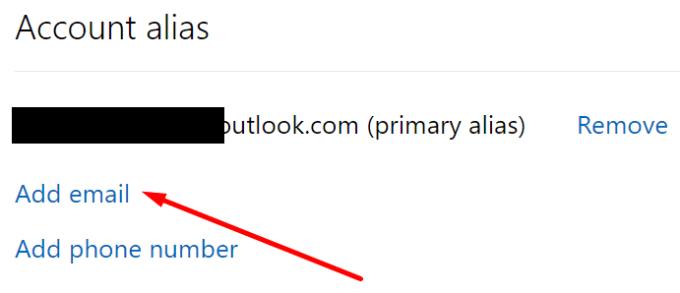
Vælg derefter den nye e-mail, og gør den til din primære e-mail.

Fjern den gamle e-mailadresse fra din konto. Tjek, om denne metode løste problemet.
Alternativt kan du bruge login som anonym mulighed. Du kan finde muligheden lige under login. Tjek, om du kan deltage som anonym bruger.
Gå til portal.azure.com , og vælg App-registreringer .
Vælg derefter din app og gå til fanen Godkendelse (venstre rude).
Naviger til Understøttede kontotyper, og vælg Konti i enhver organisationsmappe og personlige Microsoft-konti . Tjek om du kan logge ind nu.
Se Azure AD-godkendelses- og godkendelsesfejlkoder for at få flere oplysninger om AADSTS-fejl .
Har du brug for at planlægge tilbagevendende møder på MS Teams med de samme teammedlemmer? Lær hvordan du opsætter et tilbagevendende møde i Teams.
I øjeblikket er det ikke muligt at deaktivere anonyme spørgsmål i Microsoft Teams Live Events. Selv registrerede brugere kan sende anonyme spørgsmål.
Ser du ofte fejlmeddelelsen Beklager, vi kunne ikke oprette forbindelse til dig på MS Teams? Prøv disse fejlfindingstips for at slippe af med dette problem nu!
Microsoft Teams understøtter ikke i øjeblikket casting af dine møder og opkald til dit TV. Men du kan bruge en skærmspejlningsapp.
Microsoft Teams-gæsteadgang er aktiveret som standard nu, efter de seneste ændringer. IT-administratorer skal stadig kontrollere gæsteindstillinger.
Hvis du undrer dig over, hvordan du slører baggrunde i Microsoft Teams, så tjek dette indlæg, der giver yderligere oplysninger om Teams sløret baggrundsindstilling.
For at rette Microsoft Teams dårlige anmodningsfejl Skift skrivebeskyttede anbefalede indstillinger, Tjek filkompatibilitet Skift webbrowser eller Ryd browsercache.
For at rette Microsoft Teams-fejlen, du går glip af, prøv at tildele Microsoft Team-licens til brugeren, prøv at aktivere gæstetilstand for Student med Licens aktiveret.
Selvom der ikke er nogen egentlig mulighed for at deaktivere Teams-mødekontrol-proceslinjen, skal du vente på, at Auto-hide starter, eller Brug Snipping Tool til at tage bedre skærmbilleder.
Hvis Microsoft Teams ikke vil slette filer, skal du først vente lidt længere, derefter rydde cache og cookies fra browseren og gendanne en tidligere version.
For at rette op på, at Microsoft Teams ikke kan tilføje gæsteproblemer, skal du tildele problemer med Powershell-kommandoer og installere eventuelle ventende opdateringer.
Hvis brugere fra din Microsoft Teams-gruppe ikke kan udsende livebegivenheder for offentligheden, skal du se, om politikkerne for livebegivenheder er angivet.
Microsoft Teams vil tilføje understøttelse af kamera og GPS til udviklere. Teams øger også antallet af samtidige videoer i møder. Læs mere.
Microsoft Teams-skærmdeling fungerer ikke, som det skal? I dette tilfælde skal du tjekke vores guide og løse problemet med det samme.
For at rette op på, at Microsoft Teams-mikrofonen ikke virker, skal du kontrollere mikrofonens privatlivsindstilling, derefter deaktivere Skype-autostart og køre lydfejlfinding.
Microsoft Teams har lige fået nogle nye funktioner: Microsoft Whiteboard-integration, tilpassede baggrunde under videoopkald og sikre private kanaler.
Hvis indlæsning af Microsoft Teams mislykkes med fejlmeddelelsen Noget gik galt, skal du sørge for, at du brugte den korrekte e-mailadresse og kontrollere dine legitimationsoplysninger.
Microsoft Teams har igen forlænget den midlertidige grænseforhøjelse for livebegivenheder, der understøtter 20.000 brugere, indtil juli 2021.
For at rette Microsoft Teams-nedbrud skal du først kontrollere Teams-tjenestens status i Office 365-administrationspanelet, rydde Microsoft Office-legitimationsoplysninger eller slette Teams-cachen.
For at rette op på Microsoft Teams anmodningstimeout kunne ikke oprette forbindelse til indstillingsslutpunktet, deaktiver Windows og tredjeparts firewall på din computer.
Hvis LastPass ikke kan oprette forbindelse til sine servere, skal du rydde den lokale cache, opdatere password manageren og deaktivere dine browserudvidelser.
Ønsker du at deaktivere Apple Software Update Skærmen og forhindre den i at vises på din Windows 11 PC eller Mac? Prøv disse metoder nu!
I denne tutorial viser vi dig, hvordan du ændrer standard zoomindstillingen i Adobe Reader.
Vi viser dig, hvordan du ændrer fremhævelsesfarven for tekst og tekstfelter i Adobe Reader med denne trin-for-trin vejledning.
For mange brugere bryder 24H2 opdateringen Auto HDR. Denne guide forklarer, hvordan du kan løse dette problem.
Krydsreferencer kan gøre dit dokument meget mere brugervenligt, organiseret og tilgængeligt. Denne guide lærer dig, hvordan du opretter krydsreferencer i Word.
Hvis du leder efter et forfriskende alternativ til det traditionelle tastatur på skærmen, tilbyder Samsung Galaxy S23 Ultra en fremragende løsning. Med
Overvejer du, hvordan du integrerer ChatGPT i Microsoft Word? Denne guide viser dig præcis, hvordan du gør det med ChatGPT-tilføjelsesprogrammet til Word i 3 enkle trin.
Har du brug for at planlægge tilbagevendende møder på MS Teams med de samme teammedlemmer? Lær hvordan du opsætter et tilbagevendende møde i Teams.
Find ud af, hvordan du løser OneDrive-fejlkode 0x8004de88, så du kan få din cloud-lagring op og køre igen.

























